有的小伙伴要给电脑重装系统了,却不知道如何给电脑进行磁盘分区,下面小编就和大家介绍一个很简单的重装系统后分区操作步骤吧。
工具/原料:
系统版本:windows10系统
品牌型号:惠普战66五代
方法/步骤:
方法一:使用工具
1、首先制作一个U盘启动盘,然后重启电脑,开机的时候按下快捷键选择U盘启动。
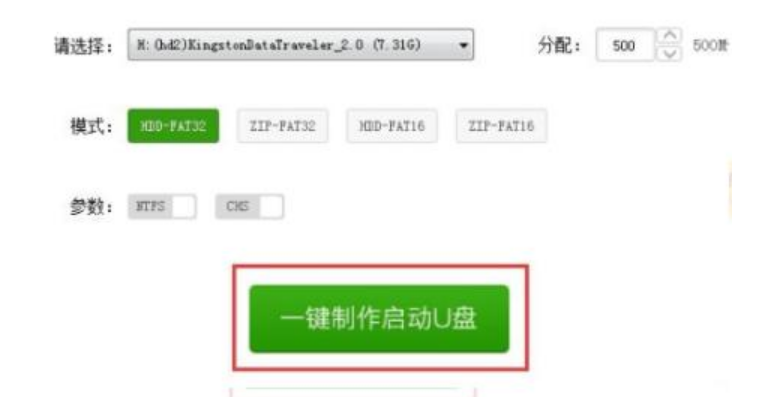
2、然后选择出现的“运行大白菜win8pe防蓝屏版”按下 回车确认进入pe。
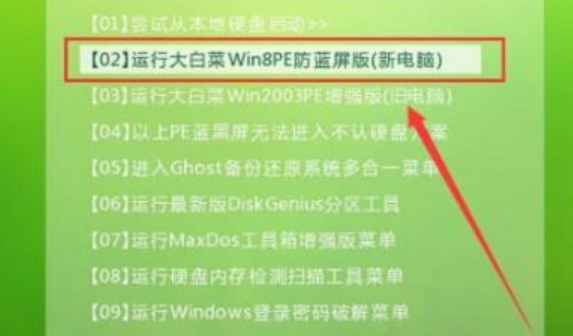
3、回到桌面双击桌面的“分区工具图标”将其打开。

4、在打开的分区工具对话框中,选择想要进行分区的 硬盘,点击“快速分区”然后进入下一步。
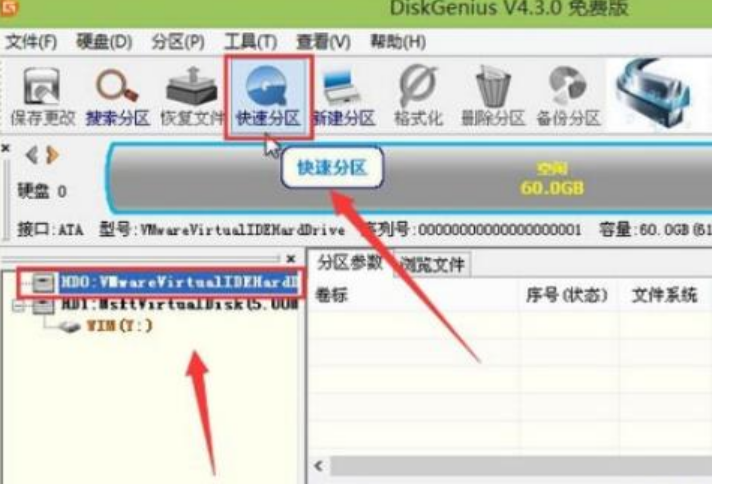
5、最后选择将硬盘分成几个盘,设置每个磁盘中的大 小容量,点击确定会开始分区等待完成即可。

方法二:在安装windows向导完成分区
1 、在重装系统之后我们进入到分区界面,点击“驱动器选项(高级)”。
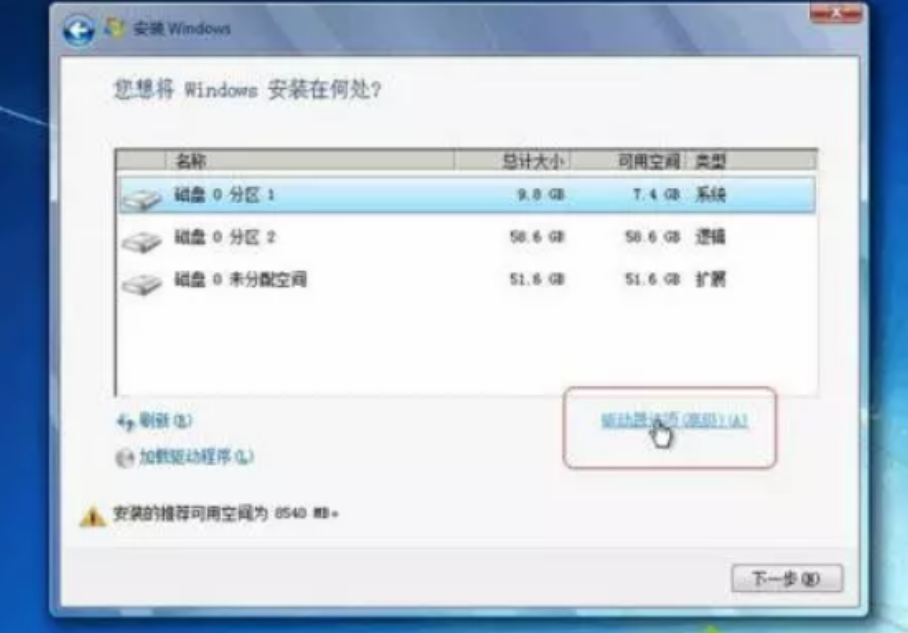
2、如果不需要分区,只需选择分区1(类型为“系统”的 分区),点击格式化,如果要全盘分区,则依次选择分区,然后点击“删除”。

3、选择未分配空间,点击“新建”,输入空间大小,1G= 1024M,点击应用。
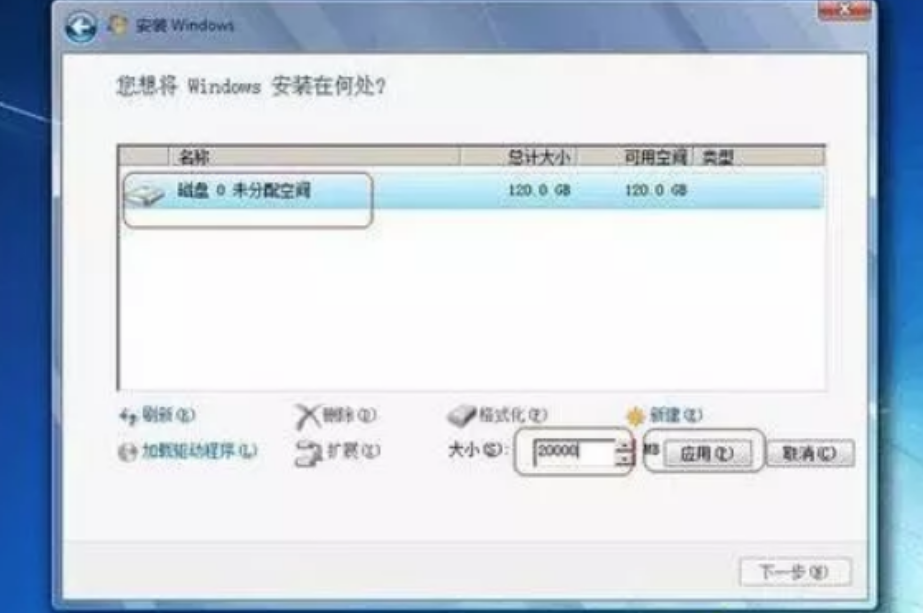
4、完成分区后,选择要安装的位置,下一步,开始安 装。

总结:
方法一、
1、首先制作一 个U盘启动盘,然后重启电脑,开机的时候按下快捷键选择U盘启动。
2、在打开的分区工具对话框中,选择想要进行分区的硬盘,点击“快速分区”。
方法二、
1、在重装系统之后我们进入到分区界面,点击“驱 动器选项(高级)”。
2、选择未分配空间,点击“新建”,输入空间大小,1G=1024M,点击应用。

有的小伙伴要给电脑重装系统了,却不知道如何给电脑进行磁盘分区,下面小编就和大家介绍一个很简单的重装系统后分区操作步骤吧。
工具/原料:
系统版本:windows10系统
品牌型号:惠普战66五代
方法/步骤:
方法一:使用工具
1、首先制作一个U盘启动盘,然后重启电脑,开机的时候按下快捷键选择U盘启动。
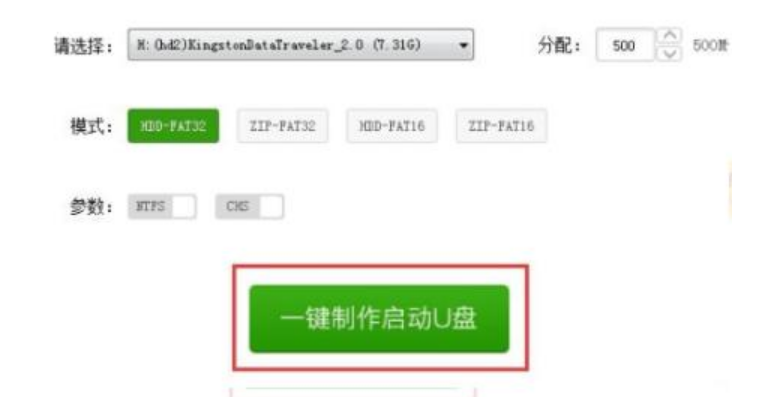
2、然后选择出现的“运行大白菜win8pe防蓝屏版”按下 回车确认进入pe。
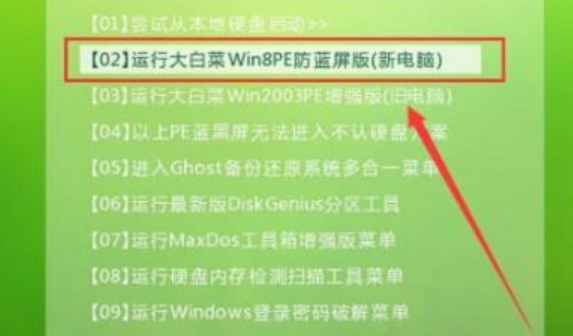
3、回到桌面双击桌面的“分区工具图标”将其打开。

4、在打开的分区工具对话框中,选择想要进行分区的 硬盘,点击“快速分区”然后进入下一步。
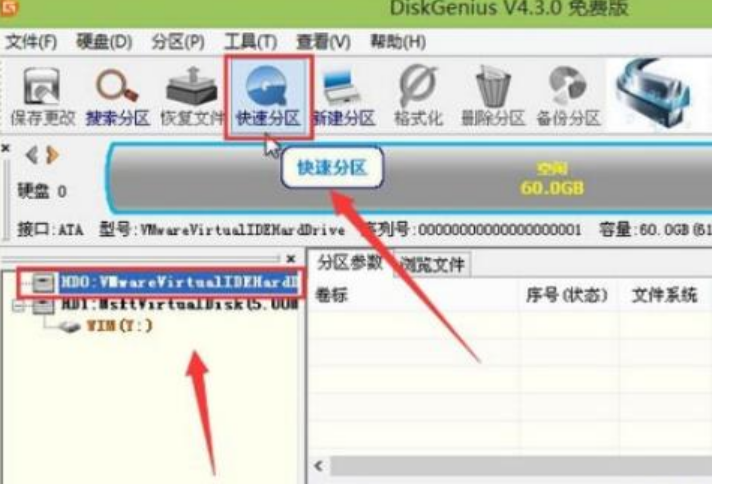
5、最后选择将硬盘分成几个盘,设置每个磁盘中的大 小容量,点击确定会开始分区等待完成即可。

方法二:在安装windows向导完成分区
1 、在重装系统之后我们进入到分区界面,点击“驱动器选项(高级)”。
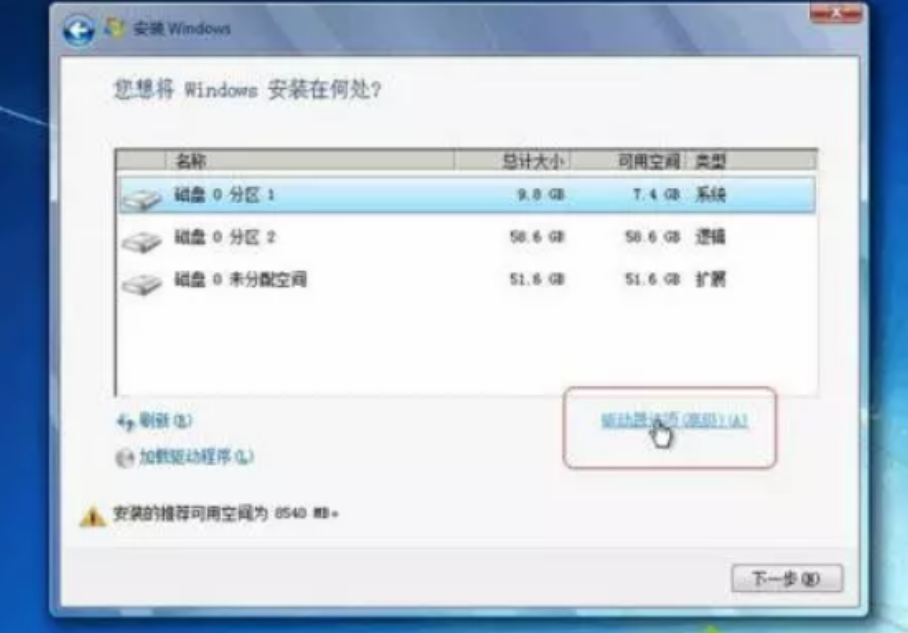
2、如果不需要分区,只需选择分区1(类型为“系统”的 分区),点击格式化,如果要全盘分区,则依次选择分区,然后点击“删除”。

3、选择未分配空间,点击“新建”,输入空间大小,1G= 1024M,点击应用。
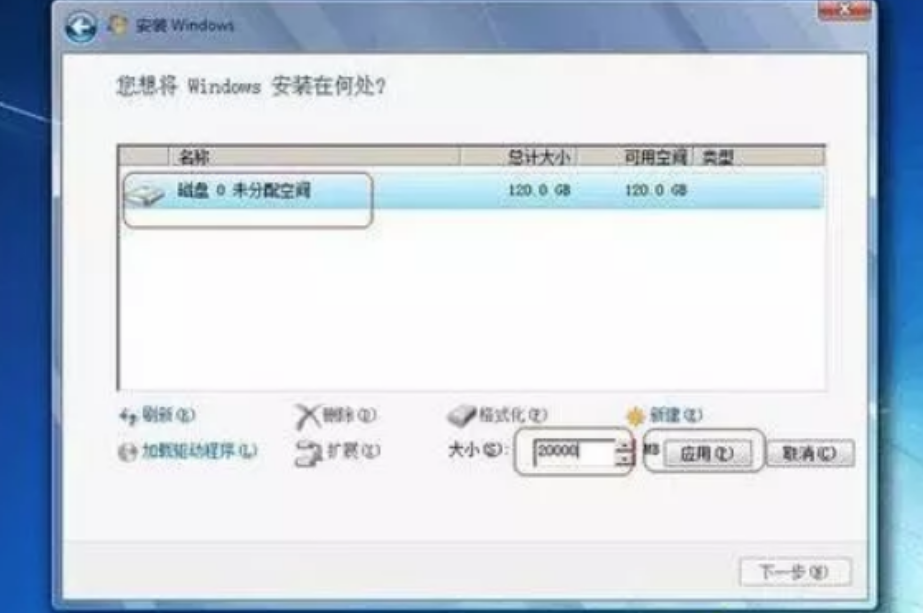
4、完成分区后,选择要安装的位置,下一步,开始安 装。

总结:
方法一、
1、首先制作一 个U盘启动盘,然后重启电脑,开机的时候按下快捷键选择U盘启动。
2、在打开的分区工具对话框中,选择想要进行分区的硬盘,点击“快速分区”。
方法二、
1、在重装系统之后我们进入到分区界面,点击“驱 动器选项(高级)”。
2、选择未分配空间,点击“新建”,输入空间大小,1G=1024M,点击应用。




